Pero, si una hoja de cálculo tiene en elevado número de filas y de columnas, ¿Cómo vamos a poder hacer diferentes selecciones según las necesidades del momento?
En una hoja de cálculo Calc tenemos la opción de seleccionar varios niveles de información.
Es aconsejable que según vamos explicando las distintas formas de selección, vayas realizándolo en el Calc.
| Selección | Acción | Resultado |
|---|---|---|
| Celda Individual. | Hacer clic en la celda deseada. |
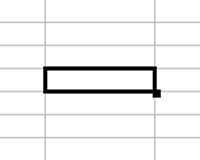
|
| Fila o Columna completa. | Hacer clic en los encabezamientos de fila o columna. |
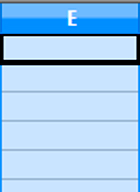
|
| Toda la hoja de Cálculo. | Hacer Clic en la opción EDITAR → Seleccionar todo… | Se selecciona toda la hoja |
| Rango de celdas. | Arrastramos el ratón desde la primera celda del rango a la última. | |
| Celdas no adyacentes. | Seleccionamos la primera celda o rango y con la tecla CTRL pulsada, seleccionaremos la celda o rango siguiente. |
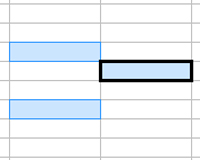
|
Es el conjunto de celdas que se encuentran en la misma vertical, se nombran con letras comenzando en la A.
Es el conjunto de celdas que se encuentran en la misma horizontal, se nombran con números, comenzando en el 1.
